როგორ გადატვირთოთ Chromebook
Chromebooks ზოგადად სანდო მოწყობილობებია, რომლებსაც არ სჭირდებათ ბევრი დამაგრება. და მაინც, შეიძლება დაგჭირდეთ თქვენი Chromebook-ის გადატვირთვა პროგრამული განახლებების გამოსაყენებლად ან ისეთი პრობლემების გადასაჭრელად, როგორიცაა: გაყინული Chromebook. აქ მოცემულია Chromebook-ის გადატვირთვის უსაფრთხო გზები და ასევე როგორ განახორციელოთ მყარი გადატვირთვა, თუ თქვენი Chromebook გაუმართავია.
ეს პროცესი შეიძლება ოდნავ განსხვავდებოდეს თქვენი მიხედვით Chromebook მოდელი, მაგრამ ზოგადი მეთოდი მსგავსი იქნება.
როგორ გადატვირთოთ Chromebook
აქ არის სწრაფი და მარტივი გზა თქვენი Chromebook-ის გადატვირთვისთვის. თუ თქვენს Chromebook-ს წააწყდება რაიმე უმნიშვნელო პრობლემა, როგორიცაა დაკავშირება Ვაი - ფაი, ეს მეთოდი უნდა დაეხმაროს ამ პრობლემების მოგვარებას.
-
Იპოვო Ძალა გასაღები კლავიატურაზე, სავარაუდოდ ზედა მარჯვენა კუთხეში.
ზოგიერთ მოწყობილობას, როგორიცაა ტაბლეტის რეჟიმის მქონე, შეიძლება ჰქონდეს გასაღები სხვა ადგილას.
-
დააჭირეთ და გააჩერეთ Ძალა დააჭირე დაახლოებით ორი წამის განმავლობაში, სანამ ეკრანი არ ჩაბნელდება.
Თუ Გამორთვა გამოჩნდება ვარიანტი, ამის ნაცვლად აირჩიეთ.
დააჭირეთ Ძალა კვლავ დააწკაპუნეთ Chromebook-ის ჩატვირთვისთვის.
გადატვირთეთ Chromebook-ის განახლებისთვის
თუ თქვენმა Chromebook-მა ჩამოტვირთა მისი პროგრამული უზრუნველყოფის განახლება, გადატვირთეთ მოწყობილობა განახლების გამოსაყენებლად. გამოიყენეთ შემდეგი ნაბიჯები, რათა დარწმუნდეთ, რომ განახლება წარმატებით არის დაინსტალირებული:
-
დააწკაპუნეთ შეტყობინებების პანელზე, რათა ნახოთ სწრაფი პარამეტრების მენიუ ეკრანის ქვედა მარჯვენა კუთხეში.
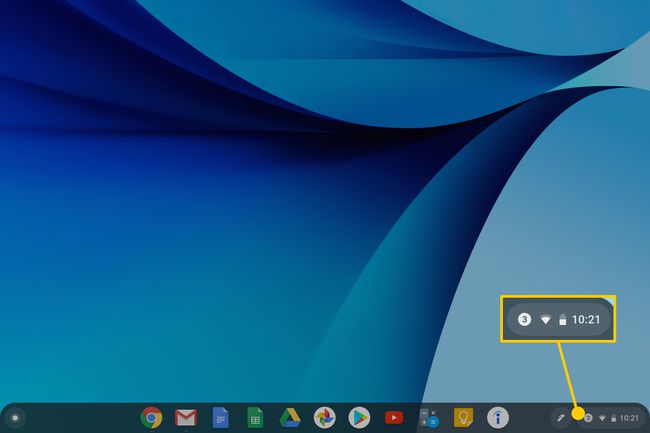
თუ განახლება ხელმისაწვდომია და ჩამოტვირთულია, დაინახავთ ღილაკს, რომელიც ამბობს გადატვირთეთ განახლებისთვის. აირჩიეთ ეს ღილაკი.
დაელოდეთ Chromebook-ის გათიშვას და სარეზერვო ასლის ჩართვას.
როგორ აღვადგინოთ Chromebook
თუ აპარატურასთან დაკავშირებით უფრო სერიოზული პრობლემები გაქვთ, მყარ გადატვირთვამ შეიძლება პრობლემა მოაგვაროს.
თქვენს Chromebook-ზე მყარი გადატვირთვის შესრულებამ შეიძლება წაშალოს ფაილები თქვენი Chromebook-დან ჩამოტვირთვები საქაღალდე. ამ ფაილების აღდგენა შეუძლებელია, ამიტომ დარწმუნდით, რომ ჩამოტვირთეთ ან დაარქივეთ ფაილები, რომელთა შენახვაც გსურთ.
დააჭირეთ და გააჩერეთ Ძალა დააწკაპუნეთ Chromebook-ის გამორთვამდე.
იპოვნეთ განაახლეთ გასაღები. ის ჰგავს წრიულ ისარს და უნდა გამოჩნდეს მოწყობილობის კლავიატურის ზედა რიგში, უკანა და წინ ისრის ღილაკების გვერდით.
-
ერთდროულად დააჭირეთ და გააჩერეთ განაახლეთ გასაღები და Ძალა ღილაკი. როდესაც Chromebook დაიწყება, გაათავისუფლეთ განაახლეთ გასაღები.
Chromebook ტაბლეტებისთვის ხანგრძლივად დააჭირეთ ღილაკს მოცულობის გაზრდა და Ძალა ღილაკები ერთდროულად 10 წამის განმავლობაში და შემდეგ გაათავისუფლეთ ორივე ღილაკი.
